Dans iOS 10, les widgets ont subi une transformation notable. Ils ne résident plus dans le Centre de notifications, mais occupent désormais leur propre espace dédié. Lorsque votre iPhone est déverrouillé, ils se présentent sous la recherche Spotlight. En revanche, lorsque votre téléphone est verrouillé, les widgets s’affichent sur un écran spécifique accessible par un simple glissement de doigt vers la droite. L’écran de verrouillage d’iOS 10 est structuré en trois panneaux : un pour les widgets, un écran par défaut qui affiche l’heure, la date et les minuteurs actifs, et enfin, un troisième pour lancer l’appareil photo (désormais par balayage et non plus glissement). Cette organisation est fixe, ce qui signifie que vos widgets sont accessibles depuis l’écran de verrouillage. Certains pourraient y voir une brèche de sécurité potentielle, un widget pouvant dévoiler des informations comme un événement à venir ou le temps de trajet pour rentrer chez soi. Si vous souhaitez préserver votre sécurité tout en utilisant les widgets, il est possible de les masquer depuis l’écran de verrouillage, tout en continuant de les utiliser lorsque l’appareil est déverrouillé ou via Touch ID sur l’écran de verrouillage. Voici la procédure à suivre.
Rendez-vous dans l’application « Réglages », puis sélectionnez « Touch ID et code ». Vous devrez saisir votre code pour continuer. Ensuite, faites défiler jusqu’à la section « Autoriser l’accès en mode verrouillé » et désactivez l’option « Vue Aujourd’hui ».
Verrouillez votre appareil. Vous constaterez que l’écran de verrouillage ne comporte plus que deux panneaux : l’écran par défaut et l’écran de l’appareil photo.
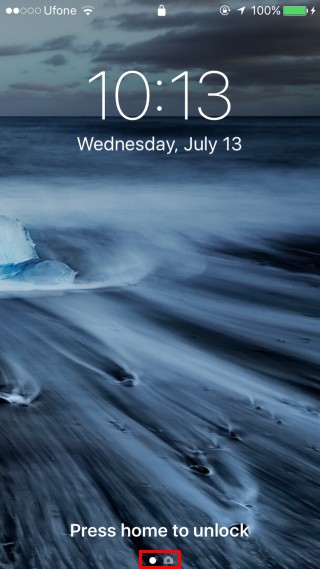
Même avec le panneau « Aujourd’hui » désactivé, vous pouvez toujours accéder aux widgets sur l’écran de verrouillage si Touch ID est activé sur votre appareil. Dans iOS 10, une simple pression sur le bouton d’accueil ne déverrouille plus directement l’appareil. Elle le déverrouille, certes, mais vous laisse sur l’écran de verrouillage jusqu’à ce que vous appuyiez de nouveau sur le bouton d’accueil. Cette modification vise à prévenir les déverrouillages accidentels.
Pour consulter vos widgets depuis l’écran de verrouillage, posez votre pouce (ou tout autre doigt enregistré avec Touch ID) sur le bouton d’accueil et glissez vers la droite. L’écran des widgets apparaîtra normalement. Une fois que vous avez terminé, verrouillez l’appareil immédiatement en appuyant sur le bouton veille/réveil. Ainsi, les widgets seront à nouveau masqués et seuls Touch ID pourra les rendre visibles.